So überwachen und steuern Sie die Lüfter Ihres Mac

An die Fans Ihres Mac denken Sie wahrscheinlich nicht oft - bis etwas schief geht. Vielleicht hörst du den Lüfter zu oft, und es macht dich verrückt. Vielleicht hast du aufgehört, deinen Ventilator überhaupt zu hören, selbst wenn dir Mac heiß ist. Wie dem auch sei, Sie sollten sich das mal anschauen.
Dafür empfehlen wir eine App namens Macs Fan Control. Mit diesem kostenlosen Programm können Sie die Temperatur aller Komponenten Ihres Macs und die Geschwindigkeit Ihrer Lüfter in RPM (Umdrehungen pro Minute) sehen. Sie können sogar die Lüfter manuell einstellen, obwohl es wahrscheinlich keine gute Idee ist, dies sehr oft zu tun
Erste Schritte mit Macs Fan Control
Um zu beginnen, gehen Sie auf die Macs Fan Control Download-Seite und greifen Sie auf die Mac-Version zu (Es gibt eine Windows-Version, ist aber nur für Macs mit Windows-Boot-Camp-andere PC-Fans Aren bestimmt Der Download erfolgt in einem ZIP-Archiv, das Sie einfach durch Öffnen des Archivs entpacken können.
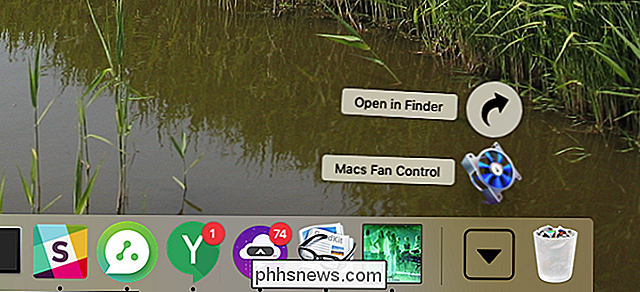
Ziehen Sie das Anwendungssymbol in Ihren Anwendungsordner und starten Sie es. Du siehst eine Liste der Lüfter im großen linken Bereich und alle deine Temperatursensoren rechts.
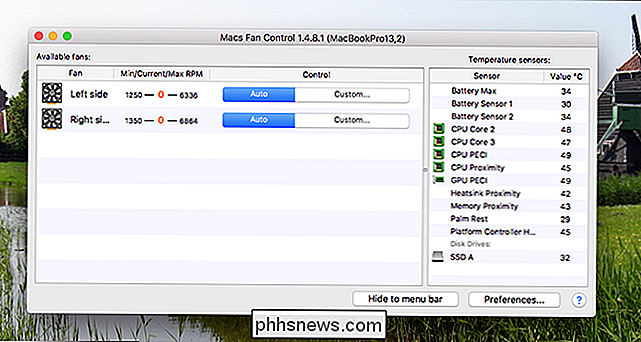
Die CPU wird immer die wärmste Sache auf deinem Mac und die wichtigste Temperatur sein, die du überprüfen musst - aber es kann interessant sein, die anderen Sensoren zu überprüfen.
In den meisten Fällen interessiert uns jedoch die aktuelle Geschwindigkeit Ihres Lüfters. Die minimale, aktuelle und maximale Geschwindigkeit werden in dieser Reihenfolge angezeigt. Wenn Sie hohe CPU-Temperaturen (z. B. über 80 oder 90 Grad) sehen und die Lüfter nicht laufen, liegt möglicherweise ein Problem vor. Das Gleiche gilt, wenn Sie eine niedrige CPU-Temperatur - etwa 45 - sehen und die Lüfter mit voller Geschwindigkeit laufen.
Um herauszufinden, ob Ihre Lüfter überhaupt funktionieren, können Sie auf die Geschwindigkeitstaste "Benutzerdefiniert" klicken
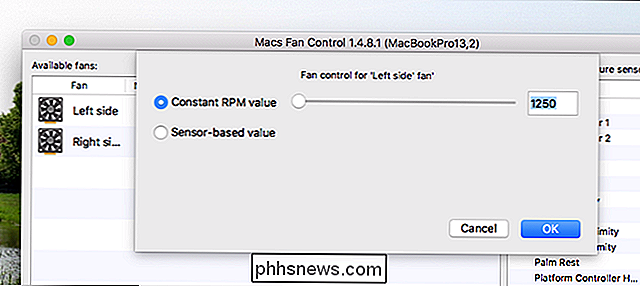
Drehen Sie den Lüfter hoch und sehen Sie, ob Sie etwas hören können. Wenn nicht, hat dein Fan einige Probleme. Ich empfehle wirklich nicht, die automatische Lüftersteuerung zu deaktivieren: Wenn Sie Ihre Lüfter ständig anlassen, werden sie sie verschleißen und Energie verschwenden, und wenn Sie sie auslassen, wird Ihr Mac im Laufe der Zeit überhitzen. Aber für den gelegentlichen Test ist es schön, die Kontrolle zu haben - schalten Sie die Dinge einfach auf Automatik zurück, wenn Sie fertig sind.
So beheben Sie den Lüfter Ihres Macs
Denken Sie, dass Ihr Lüfter kaputt ist? Als erstes sollten Sie Apple Diagnostics starten, eine der versteckten Startoptionen auf Ihrem Mac. Schalten Sie Ihren Computer aus und halten Sie die Taste "D" gedrückt, während Sie ihn einschalten. Ihr Mac wird Ihre Hardware testen und Sie wissen lassen, ob Ihr Lüfter defekt ist.
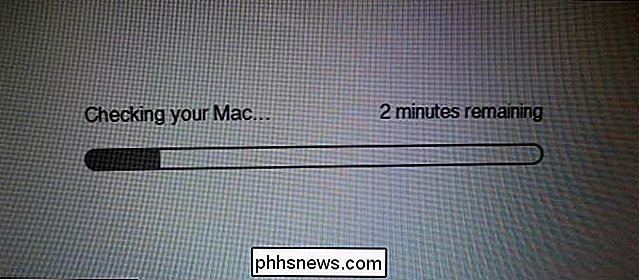
Wenn Sie einen defekten Lüfter haben, müssen Sie ihn ersetzen. Mein Tipp: Gehen Sie in den Apple Store oder in eine autorisierte Apple Werkstatt. Ich habe es geschafft, meinen eigenen kaputten Fan auf einem 2011 MacBook Pro zu ersetzen, aber die Interna in neueren Macs sind viel weniger freundlich für die Reparatur zu Hause. Es ist jedoch nicht unmöglich: Schauen Sie sich die iFixIt-Anleitungen an, wenn Sie die Reparatur selbst versuchen möchten. Aber schauen Sie sich alle Schritte genau an und gehen Sie nur vor, wenn Sie vollkommen sicher sind, dass Sie das selbst erledigen können.
Wenn der Hardware-Bericht sagt, dass alles in Ordnung ist mit Ihrem Lüfter, ist Ihr Problem wahrscheinlich ein Software-Problem. In diesen Fällen funktioniert das Zurücksetzen des SMC häufig - dies ist der Low-Level-Controller, der das Wärmemanagement und andere Dinge verwaltet. Wenn das Ihr Problem nicht löst, ziehen Sie einen Blick in einen Apple Store oder eine andere autorisierte Werkstatt.
Überwachen Sie Ihre Lüftergeschwindigkeit passiv
Wenn Sie Ihre Freunde im Gespräch beeindrucken möchten, sollten Sie Ihre Macs im Auge behalten Fans und Relais zu ihnen, wie schnell sie dazu neigen, sich bei bestimmten Aufgaben zu drehen. Ich bin mir sicher, dass bei Ihrer nächsten Dinner-Party alle fasziniert sein werden.
Öffnen Sie dazu Mac Fan Control und klicken Sie dann in der linken unteren Ecke auf die Schaltfläche Einstellungen.
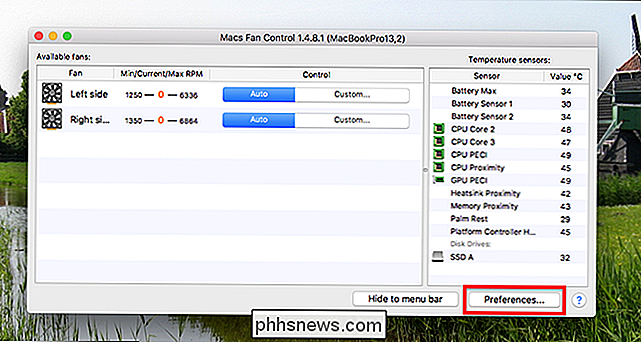
Gehen Sie zur Menüleiste Display-Anzeige und wählen Sie ein Lüfter und / oder ein Sensor zur Anzeige in der Menüleiste
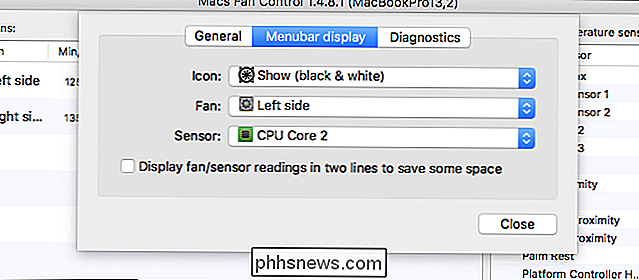
Klicken Sie auf "Schließen" und Sie sehen jederzeit die Informationen in Ihrer Menüleiste.

Außerhalb von erstaunlichen Gesprächen, Überwachung der Lüftergeschwindigkeit passiv Das kann hilfreich sein, wenn Sie vermuten, dass ein Problem vorliegt. Es ist nichts, was ich ständig machen würde, aber wenn die Dinge komisch sind, ist es ein nettes Werkzeug, um herum zu haben.
Bildnachweis: Christoph Bauer

So installieren und konfigurieren Sie Add-Ons in Kodi
Kodi kann viel aus der Box heraus tun. Wenn Sie eine Sammlung von Blu-Rays und CDs haben, können Sie sie von Ihrem Sofa aus mit einer schönen Oberfläche durchsuchen. Wenn Sie eine TV-Tuner-Karte haben, können Sie mit NextPVR Live-TV schauen. Wie lokale Mediaplayer gehen, ist es sehr vollständig. Was Kodi allein nicht schaffen kann, sind Stream-Medien aus dem Internet.

Verwenden eines Time Machine-Laufwerks für Dateispeicherung und Sicherung
Wenn Sie Time Machine einrichten, möchte Ihr Mac ein gesamtes externes Laufwerk ausschließlich für Sicherungen verwenden. So können Sie umgehen und ein Time Machine-Laufwerk sowohl für Backups als auch für Dateispeicher verwenden. Die Verwendung eines 2 TB externen Laufwerks für Time Machine-Backups eines Mac mit 128 GB Solid-State-Laufwerk macht wenig Sinn .



